幻灯片配音
如果我们想通过直接录音的方法为演示文稿配音,请按下述操作进行:
打开演示文稿,定位到配音开始的幻灯片,执行“幻灯片→放映录制旁白”命令,打开“录制旁白”对话框,直接按下“确定”按钮,在随后弹出的对话框中,选择“当前幻灯片”按钮,进入幻灯片放映状态,边放映边开始录音。
播放和录音结束时,右击鼠标,在随后弹出的快捷菜单中,选择“结束放映”选项,退出录音状态,并在随后弹出的对话框中,选择“保存”按钮,退出即可。
注意:①如果在“录制旁白”对话框中,选定“链接旁白”命令,以后保存幻灯片时,系统会将相应的旁白声音,按幻灯片分开保存为独立的声音文件。
②打开“设置放映方式”对话框,选中其中的“放映时不加旁白”选项,确定返回,在播放文稿时不播放声音文件。
③利用此功能可以进行任何录音操作,比系统的“录音机”功能强多了。
具体操作的动画演示过程如下
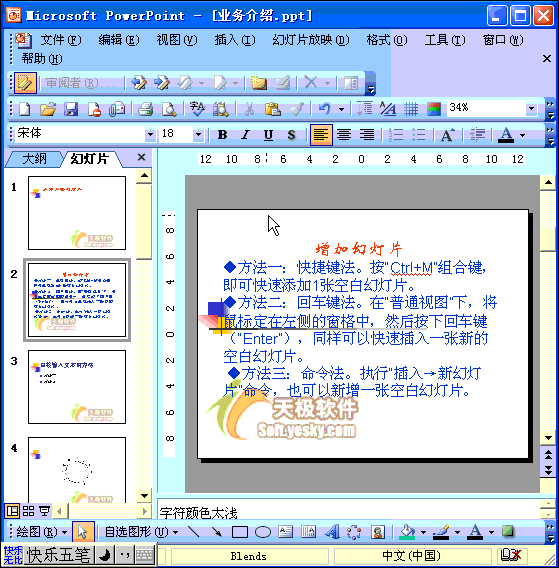
--此处分页--
幻灯片打印技巧
我们想把幻灯片打印出来校对一下其中的文字,但是,一张纸只打印出一幅幻灯片,太浪费了,如何设置让一张打印多幅呢?
执行“文件→打印”命令,打开“打印”对话框,将“打印内容”设置为“讲义”,然后再设置一下其他参数,确定打印即可。
注意:①如果选中“颜色/灰度”下面的“灰度”选项,打印时可以节省墨水。
②如果经常要进行上述打印,将其设置为默认的打印方式:执行“工具→选项”命令,打开“选项”对话框,切换到“打印”标签下,选中“使用下列打印设置”选项,然后设置好下面的相关选项,确定返回即可。
具体操作的动画演示过程如下
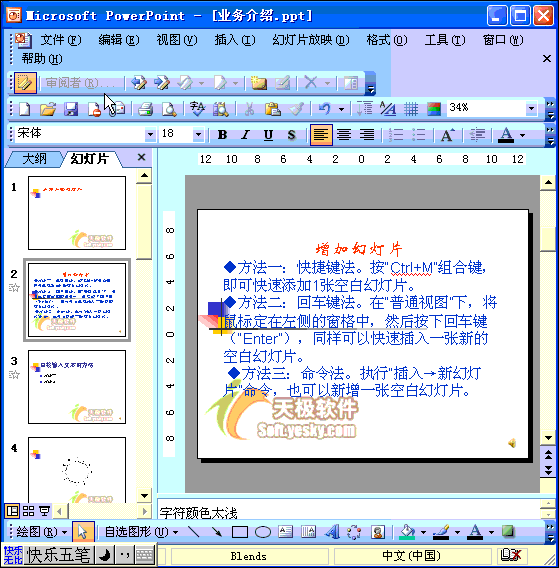
--此处分页--
转换为Word文档
如果想把Powerpoint演示文稿中的字符转换到Word文档中进行编辑处理,可以用“发送”功能来快速实现。
打开需要转换的演示文稿,执行“文件发送Microsoft Office Word”命令,打开“发�偷�Microsoft Office Word”对话框,选中其中的“只使用大纲”选项,按下“确定”按钮,系统自动启动Word,并将演示文稿中的字符转换到Word文档中,编辑保存即可。
注意:要转换的演示文稿必须是用PowerPoint内置的“幻灯片版式”制作的幻灯片。如果是通过插入文本框等方法输入的字符,是不能实现转换的。
具体操作的动画演示过程如下
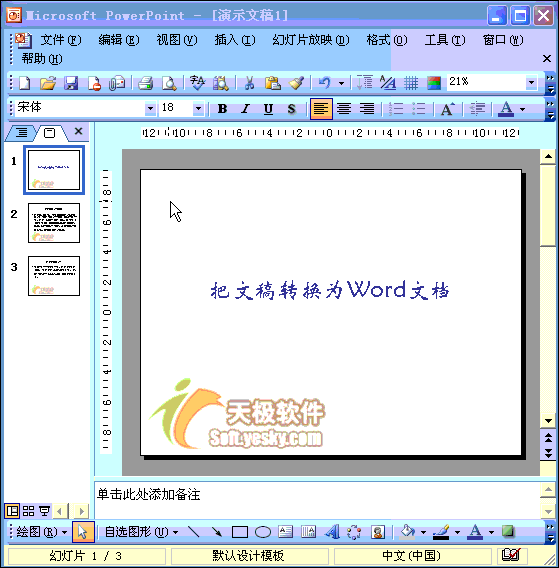
--此处分页--
转换为图片格式
如果我们想把Powerpoint演示文稿中相应的幻灯片转换为图片格式,直接另存就可以了。
执行“文件另存为”命令,打开“另存为”对话框,单击“保存类型”右侧的下拉按钮,在随后弹出的快捷菜单中,选择一种图片格式(如“GIF可交换的图形格式*.gif”),然后按下“保存”按钮,并在随后弹出的对话框中,选择“每张幻灯片”选项即可。
注意:保存为图片格式后,可以用图片浏览软件观看相应的演示文稿(只不过动画功能不能使用了)。
具体操作的动画演示过程如下
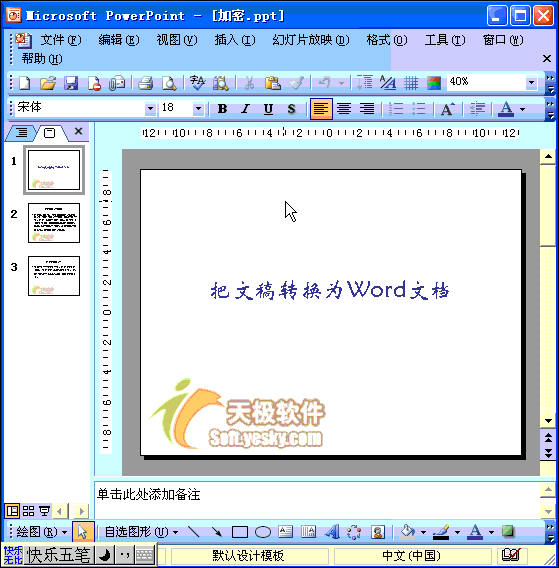
--此处分页--
加密演示文稿
如果不希望别人打开自己制作的Powerpoint演示文稿,可以通过设置打开密码来限制。
执行“工具选项”命令,打开“选项”对话框,切换到“安全性”标签下,设置一个“打开权限密码”后,按下“确定”按钮,在随后弹出的对话框中,重复输入一遍上述密码,确定返回,再保存一下演示文稿即可。
注意:①这是PowerPoint2002及其后续版本一个新增加的功能。
②如果设置了“修改权限密码”,在没有密码时,对打开的演示文稿所作的修改,不能保存到原文档中。
具体操作的动画演示过程如下
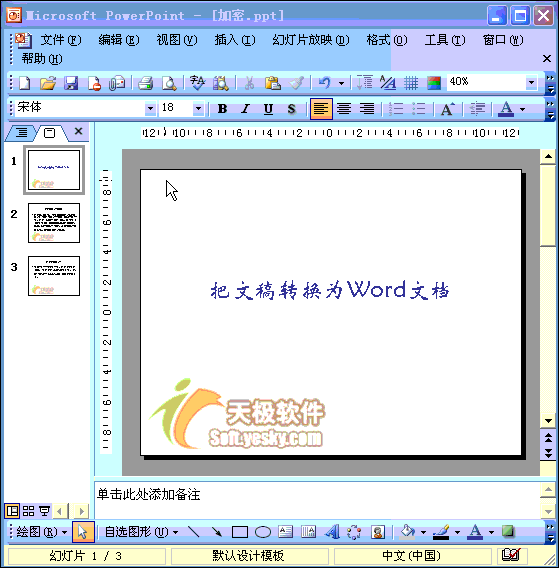
--此处分页--
提取图片 如果我们需要将某个Powerpoint演示文稿中的图片单独提取出来,只要将其另存为网页格式即可。
1、启动PowerPoint,打开相应的演示文稿文档。
2、执行“文件→另存为网页”命令,打开“另存为网页”对话框。
3、将“保存类型”设置为“网页(*.htm*.html)” ,然后取名(如tp)保存返回。
4、我们在上述网页文件保存的文件夹中,会找到一个名这“tp.files”的文件夹,其中单独保存了演示文稿中的所有图片。
具体操作的动画演示过程如下
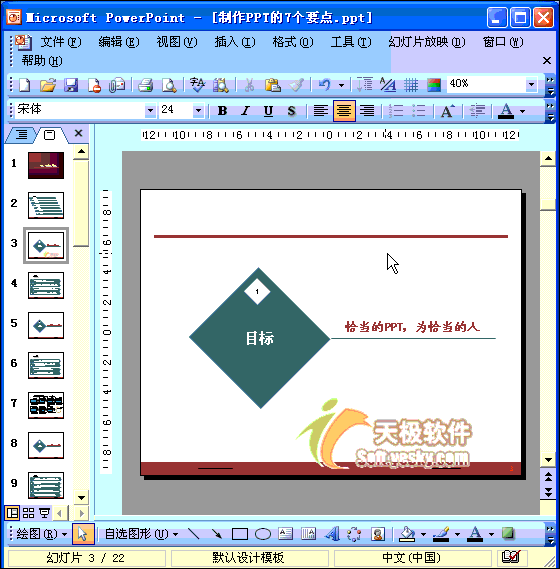
--此处分页--
宏的应用和技巧 在PowerPoint中,我们也可以通过录制宏,来帮助我们自动完成一系列操作。
1、执行“工具→宏→录制新宏”命令,打开“录制新宏”对话框,输入一个名称,按下“确定”按钮进行录制。
2、根据你的需要,将要录制的过程操作一遍,然后按下“停止录制”按钮,退出录制状态。
3、执行“工具→宏→宏”命令,打开“宏”对话框,双击其中的宏,即可运行该宏。
具体操作的动画演示过程如下
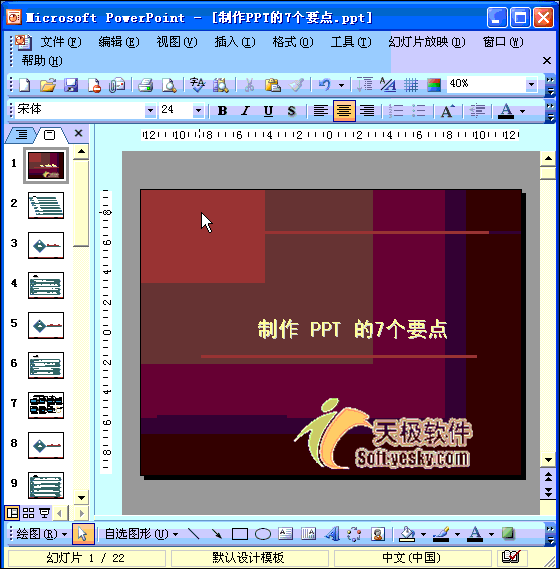
--此处分页--
制作电子相册 随着数码相机的快速普及,需要制作电子相册的人越来越多。虽然这方面的专业软件不少,但是,我仍然采用PowerPoint来制作。
1、执行“插入→图片→新建相册”命令,打开“相册”对话框。
2、单击其中的“文件/磁盘”命令,打开“插入新图片”对话框。
3、定位到照片所在的文件夹,在Shift或Ctrl键的辅助下,选中需要制作成相册的图片,单击“插入”按钮返回。
4、根据需要调整好相应的设置,单击“创建”按钮。
5、再对相册修饰一个即可。
具体操作的动画演示过程如下
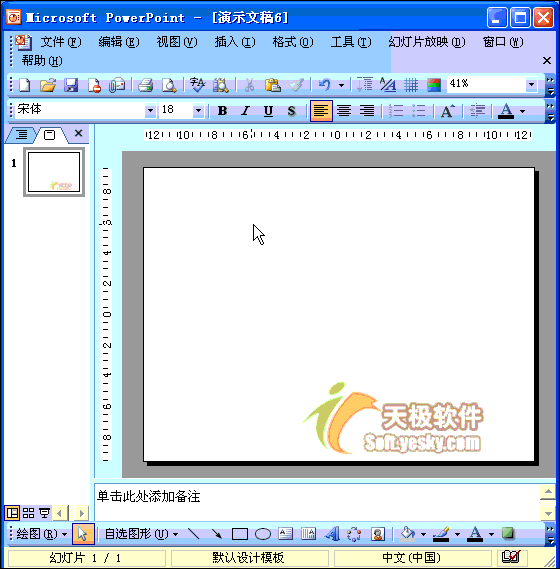
--此处分页--
嵌入字体 当我们将制作好演示文稿复制到其他电脑中进行播放时,由于其他电脑没有相应的字体,必然会影响文稿的演示效果。其实,我们可以将字体嵌入到演示文稿中带走。
1、执行“工具→选项”命令,打开“选项”对话框。
2、切换到“保存”标签中,选中“嵌入TrueType字体”选项,确定返回。
3、再保存一下演示文稿即可。
具体操作的动画演示过程如下
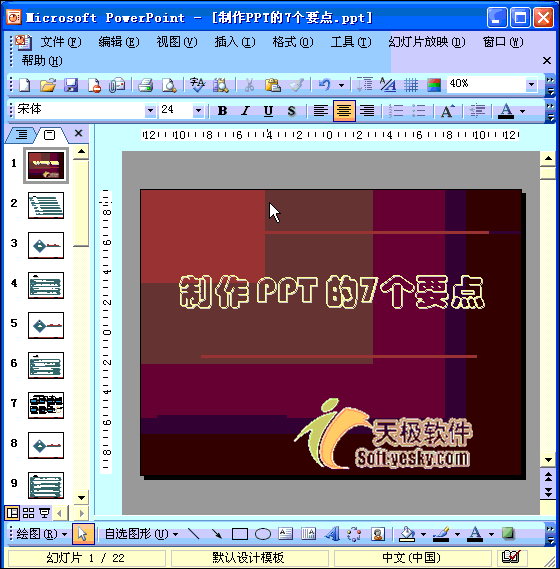
--此处分页--
演示文稿打包和移植 1、启动PowerPoint,打开相应的演示文稿文档。
2、执行“文件→打包成CD”命令,打开“打包成CD”对话框。
3、给定一个名称,按下“复制到文件夹”命令,打开“复制到文件夹”对话框。设置好保存名称及位置,按下“确定”按钮。
4、在随后弹出的对话框中,均按“确认”按钮,系统即可将演示文稿和播放器等文件复制到上述文件夹中。
5、将其文件夹整体复制到其他电脑中,通过运行其中的“pptview.exe”文件,即可正常播放相应的演示文稿了。
注意:如果在“打包成CD”对话框中选择“复制到CD”,即可将演示文稿和播放器等文件记录刻录到CD上,制作成一张能自动播放的光盘。
具体操作的动画演示过程如下

|

